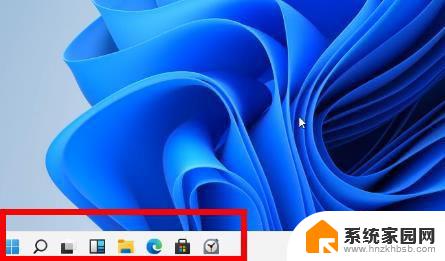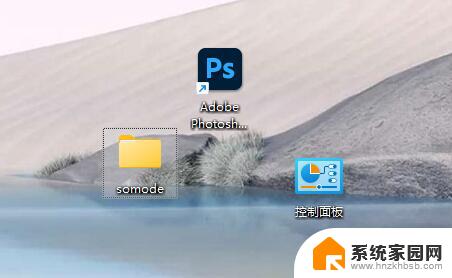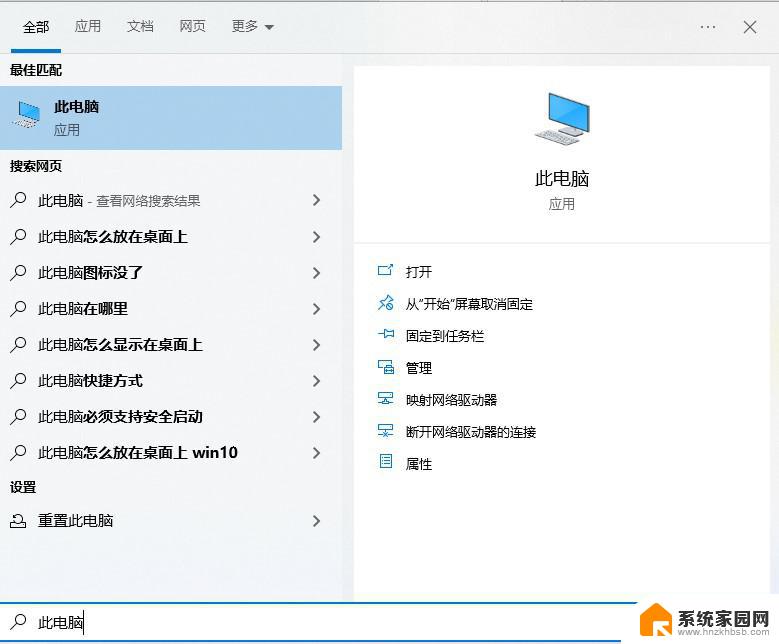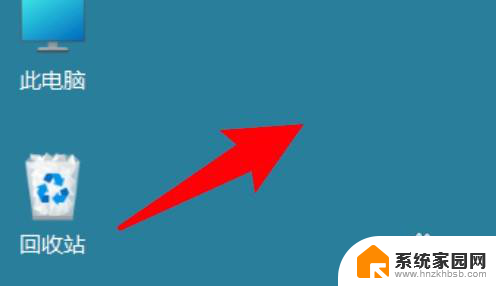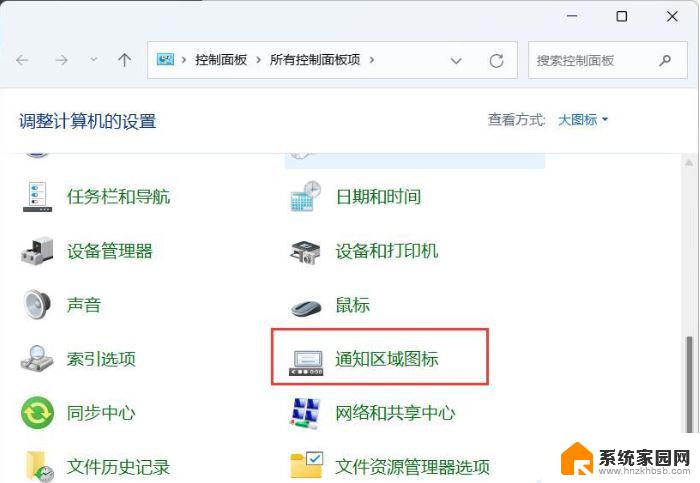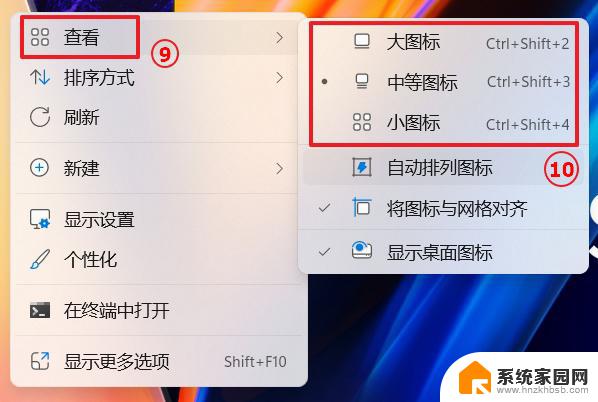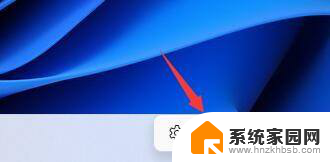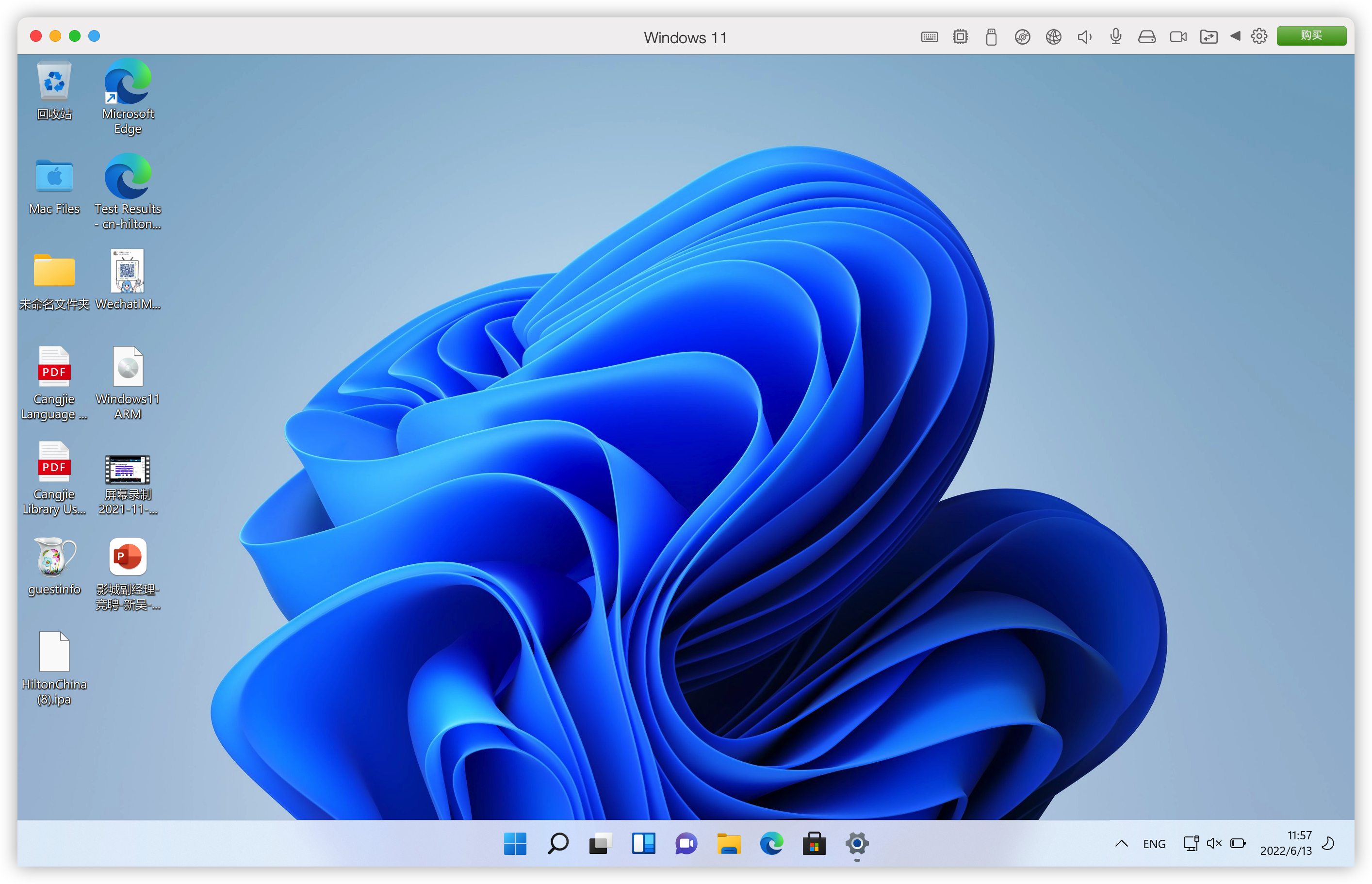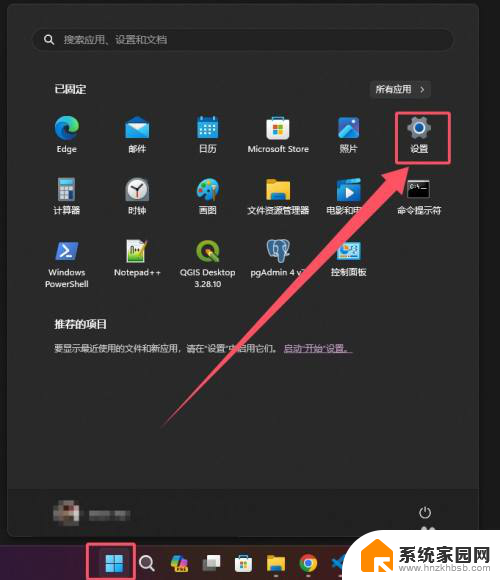win11开始菜单的设置怎么换图标 Win11桌面图标设置步骤
更新时间:2024-03-15 16:04:02作者:jiang
Win11作为微软最新推出的操作系统,带来了许多令人期待的新功能和改进,其中开始菜单的设置成为了用户们关注的焦点之一。在Win11中,我们可以轻松地自定义开始菜单的图标,让桌面更加个性化。要如何进行Win11开始菜单图标的设置呢?下面将为大家详细介绍Win11桌面图标设置的步骤,让我们一起来看看吧!
方法如下:
1.点击桌面左下角的开始菜单,选择“设置”。
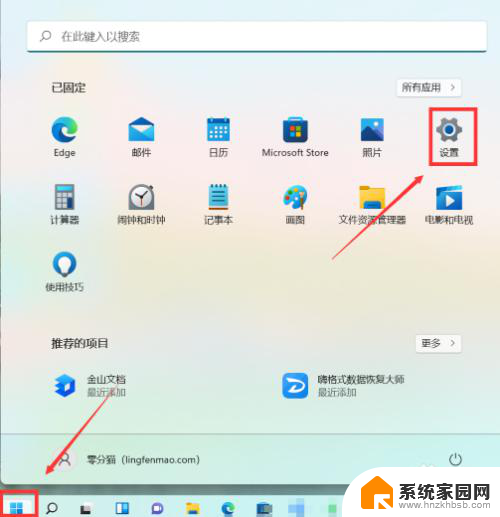
2.点击左侧的“个性化”后再点击右侧的“主题”。
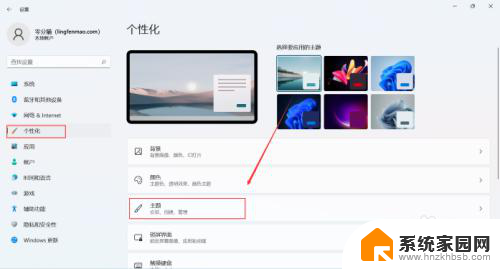
3.点击“主题”打开“桌面图标设置”进入下一页。
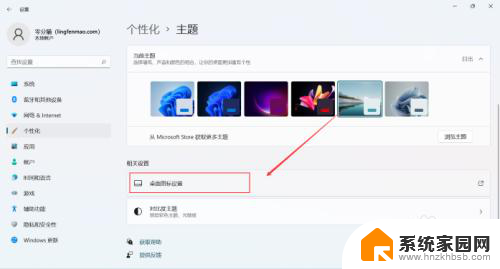
4.选择想要设置的“桌面图标”,选择“确定”即可。
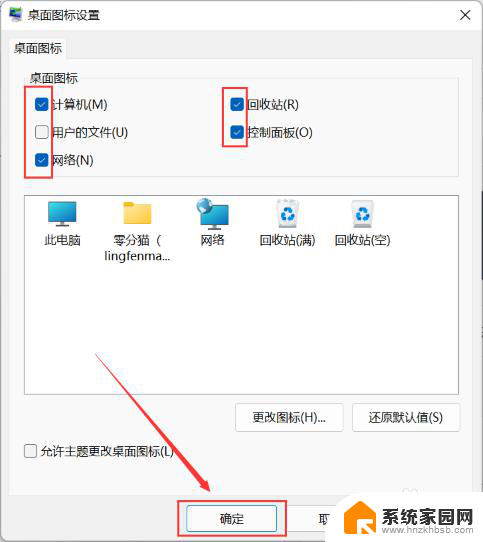
以上就是Win11开始菜单的设置怎么换图标的全部内容,如果你遇到这种情况,可以尝试按照上面的方法来解决,希望这对你有所帮助。